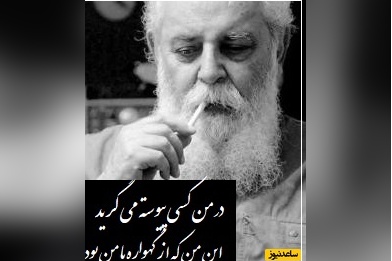چگونه تماس گروهی در Skype برقرار کنیم؟
۱- برنامه ی Skype را اجرا کنید روی گزینه ی +new که در زیر عکس پروفایل شماست ضربه بزنید. (اگر نرم افزار اسکایپ را ندارید می توانید از سایت دانلود رایانه کمک دانلود اسکایپ را انجام دهید )
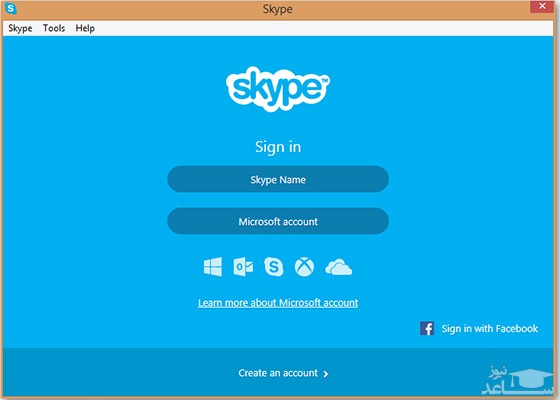
۲- اشخاصی که می خواهید در تماس گروهی اسکایپ وجود داشته باشند انتخاب کنید.
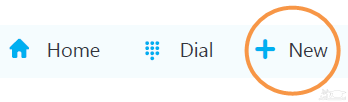
۳- اگر از لیست باز شده مخاطبین را پیدا کرده اید روی آن کلیک کنید تا به لیست اضافه شوند.
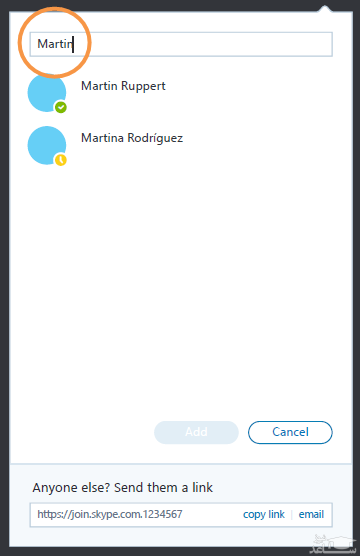
۴- این کار را برای تمام افراد تکرار کرده و روی علامت گروه بزنید تا پروفایل گروه ایجاد شود.
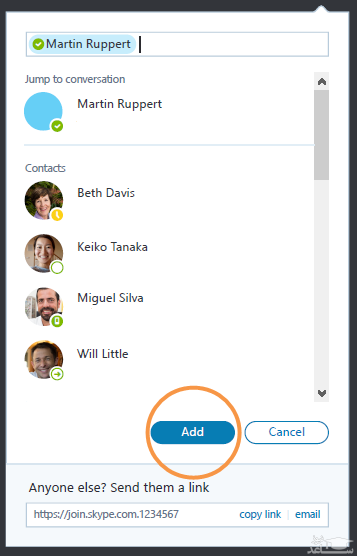
۵- روی عنوان مکالمه بزنید تا آن را تغییر دهید.
اگر می خواهید تصویر پروفایل گروه را تغییر دهید باید روی گزینه ی Change Picture کلیک کنید.
- برای غیرفعال کردن گزینه ی پیامک تیک گزینه ی Notify me when something new happens را بردارید.
- اگر قصد وارد کردن کسی را به مکالمه دارید می توانید لینک گروه را برایشان بفرستید که خودشان در مکالمه یا کنفرانس گروهی شما Join شده و شرکت کنند.
- اگر دوست دارید هر کسی که توسط لینک وارد گروه می شود بتواند در مکالمه شرکت کند تیک گزینه ی make chat history available to everyone را فعال کنید تا هرکسی که وارد گروه می شوند بتواند در مکالمه شرکت کند.
- اگر می خواهید مکالمه تصویری یا صوتی اسکایپ شما مخفی باشد و با داشتن ببیند که هم کسی نتواند وارد شود باید تیک گزینه ی make a link for anyone to join را فعال کنید دراین صورت هیچ کس بدون هماهنگی نمی تواند محتوای مکالمه شما را ببیند.
پس از تکمیل کردن گزینه های بالاتر اگر قصد تماس صوتی را دید باید روی آیکون تماس صوتی کلیک کنید اگر قصد تماس تصویری داشتید نیز روی علامت دوربین بزنید.
هنگامی که تماس برقرار کرده اید یک آیکون تماس روی صفحه در قسمت وسط صفحه قرار می گیرد و تا زمانی که فرد تماس پاسخ دهد شما صدای بوق را می شنوید.
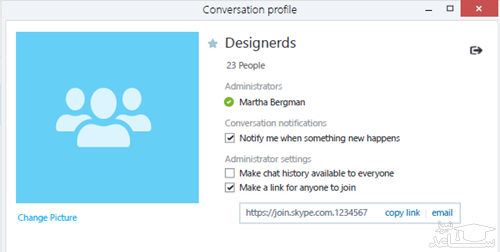
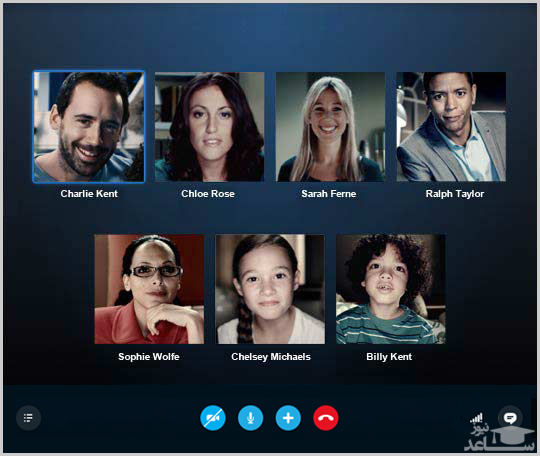

کارایی تماس اسکایپ در زمان مکالمه
- مخفی کردن یا نشان دادن مخاطبین و لیست اخیر.
- روشن و خاموش کردن تصویر.
- قطع و وصل کردن میکروفون.
- مخفی کردن و نشان دادن پنجره ی مطالعه.
- بررسی تنظیمات و سرعت اینترنت، میکروفون بلندگو و webcam.
- ارسال فایل در طول تماس ارسال مخاطبین برای دیگران اضافه کردن افزار هنگام تماس و قطع تماس.
- امکان محو کردن پس زمینه درهنگام تماس ویدیویی در اسکایپ



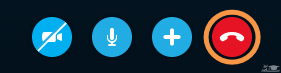
 چگونه در پینترست عکس و فیلم ذخیره کنیم؟
چگونه در پینترست عکس و فیلم ذخیره کنیم؟